O Trabalho de Conclusão de Curso – TCC no SIGAA – UEPA é considerada uma Atividade Específica. Por isso, a matrícula do discente no TCC é feita pela Coordenação do Curso por meio do Portal da Coordenação da Graduação:
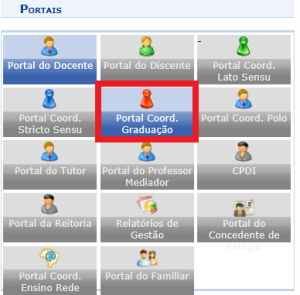
Ao acessar o Portal, o usurário deverá selecionar o Curso em que deseja realizar a matrícula no TCC.
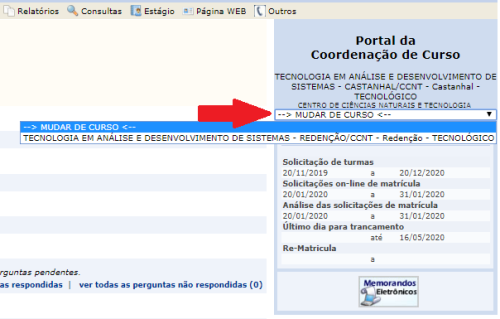
Realizar Matrícula no TCC
- Para realizar a Matrícula do discente no TCC, acesse o SIGAA UEPA » Módulos » Portal Coord. Graduação » Selecione o Curso Desejado » Atividades » Atividades Específicas » Matricular.
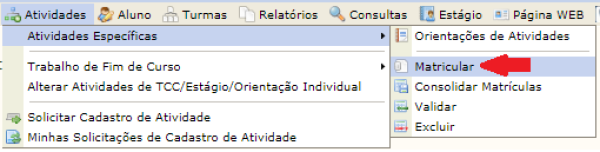
- Após clicar em Matricular, o sistema exibirá uma tela para buscar o discente a ser matriculado na atividade TCC:
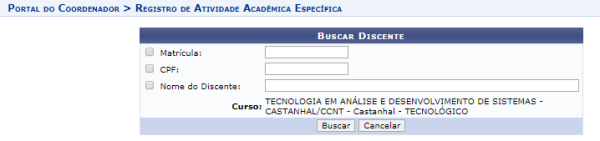
- A busca ao discente pode ser feita pelo número de matrícula, CPF ou nome.
- Observação 1: A busca será feita para o curso que a coordenação selecionou na tela inicial do Portal da Coordenação do Curso.
- Observação 2: Caso o curso não seja do campus desejado, o usuário deverá alterar o curso na página inicial do Portal da Coordenação do Curso na opção “MUDAR DE CURSO”.
- Depois de inserir os dados clique em Buscar. A seção “Selecione Abaixo o Discente” será exibida:
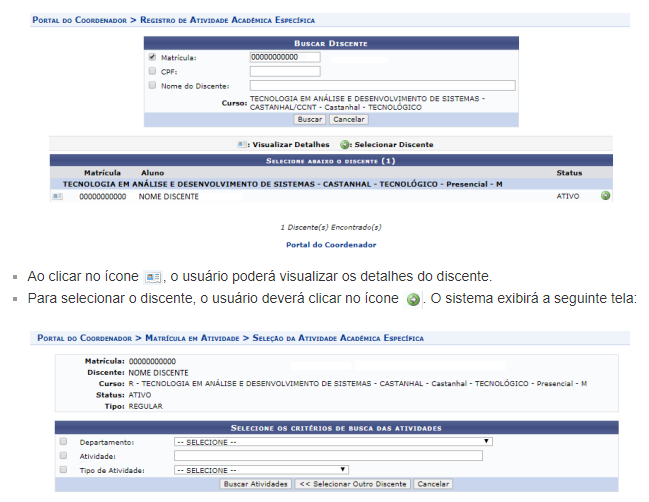
- No campo do tipo de atividade, selecione a opção TRABALHO DE CONCLUSÃO DE CURSO:
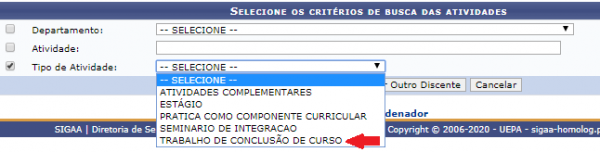
- Após selecionar, clique em Buscar Atividades. O sistema listará a atividade correspondente:
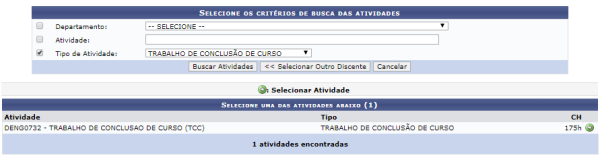
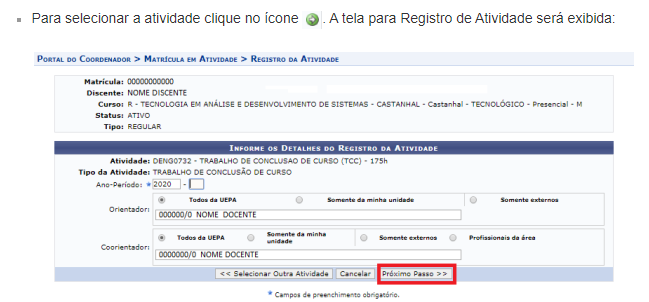
- O usuário deverá preencher as seguintes informações:
- Ano-Período da atividade (campo obrigatório);
- O orientador;
- E o coorientador.
- Após inserir as informações, clique em Próximo Passo ». O sistema exibirá a tela de Confirmação:
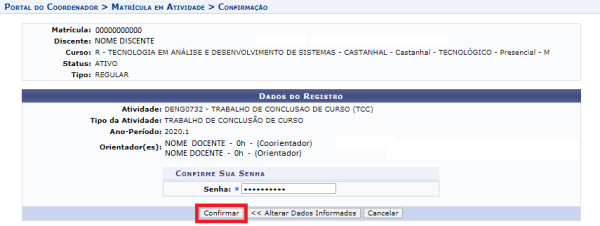
- Verifique se as informações do registro exibidas estão corretas, informe a sua Senha e clique em Confirmar para concluir a operação.
- Uma mensagem será exibida informando que a matrícula foi realizada.

Realizar Matrícula no TCC em Equipe
- Caso seja necessário registrar uma equipe, selecione a opção “Utilizar Orientação por Equipe” e clique em “Próximo Passo »”.

- Após seguir o passo anterior, verifique se está selecionada a opção “Nova Equipe de TCC”, para que assim, seja criada uma equipe.
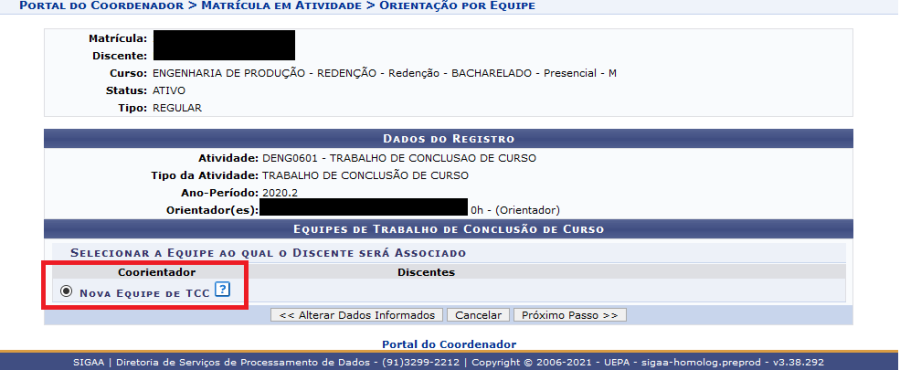
- Na tela seguinte, será necessário confirmar a matrícula da equipe na atividade, inserir a sua senha e clicar em “confirmar”, após isso, a equipe foi criada.
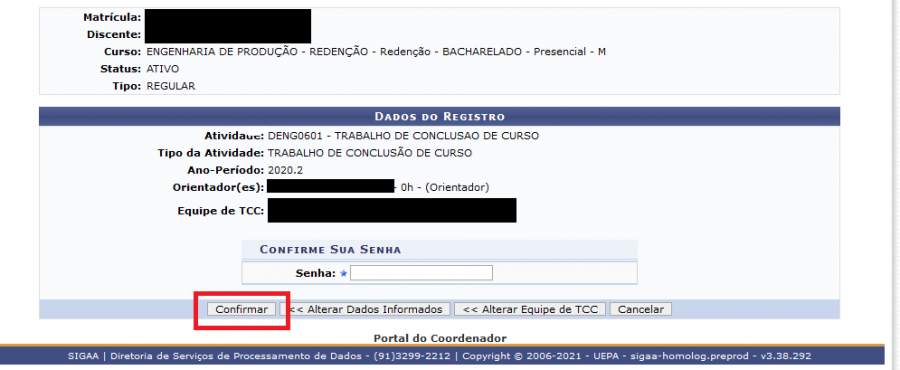
- Para inserir mais discentes na equipe, é necessário repetir o processo de matrícula do aluno, selecionando novamente a opção “Utilizar Orientação por Equipe”, verifique se escolheu o mesmo orientador de quando a equipe foi criada.
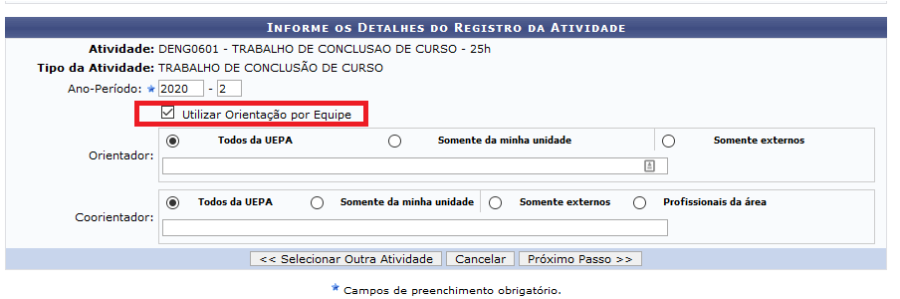
- Na tela seguinte aparecerá a equipe criada anteriormente, com o nome do discente que foi associado a ela no momento da sua criação, selecione a equipe correta, e prossiga.
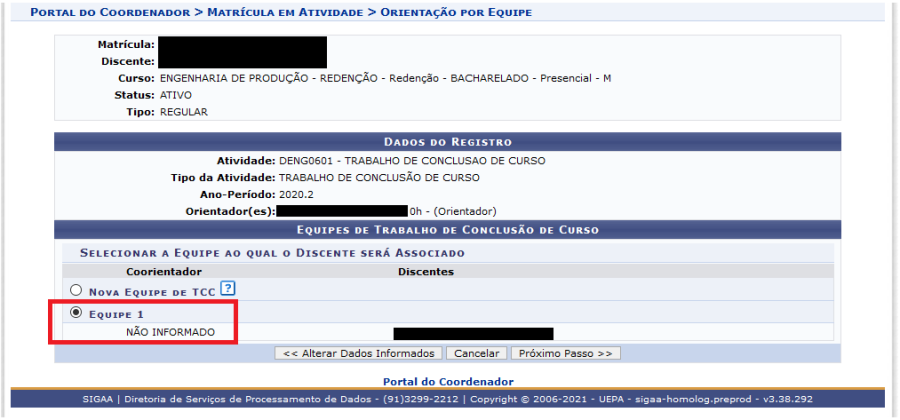
- Confirme a matrícula e inclusão do discente na equipe.
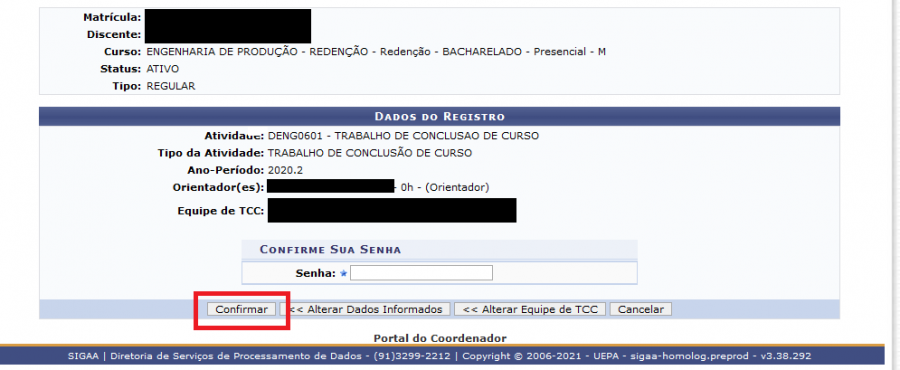
Repita o processo até registrar todos os discentes na equipe.
